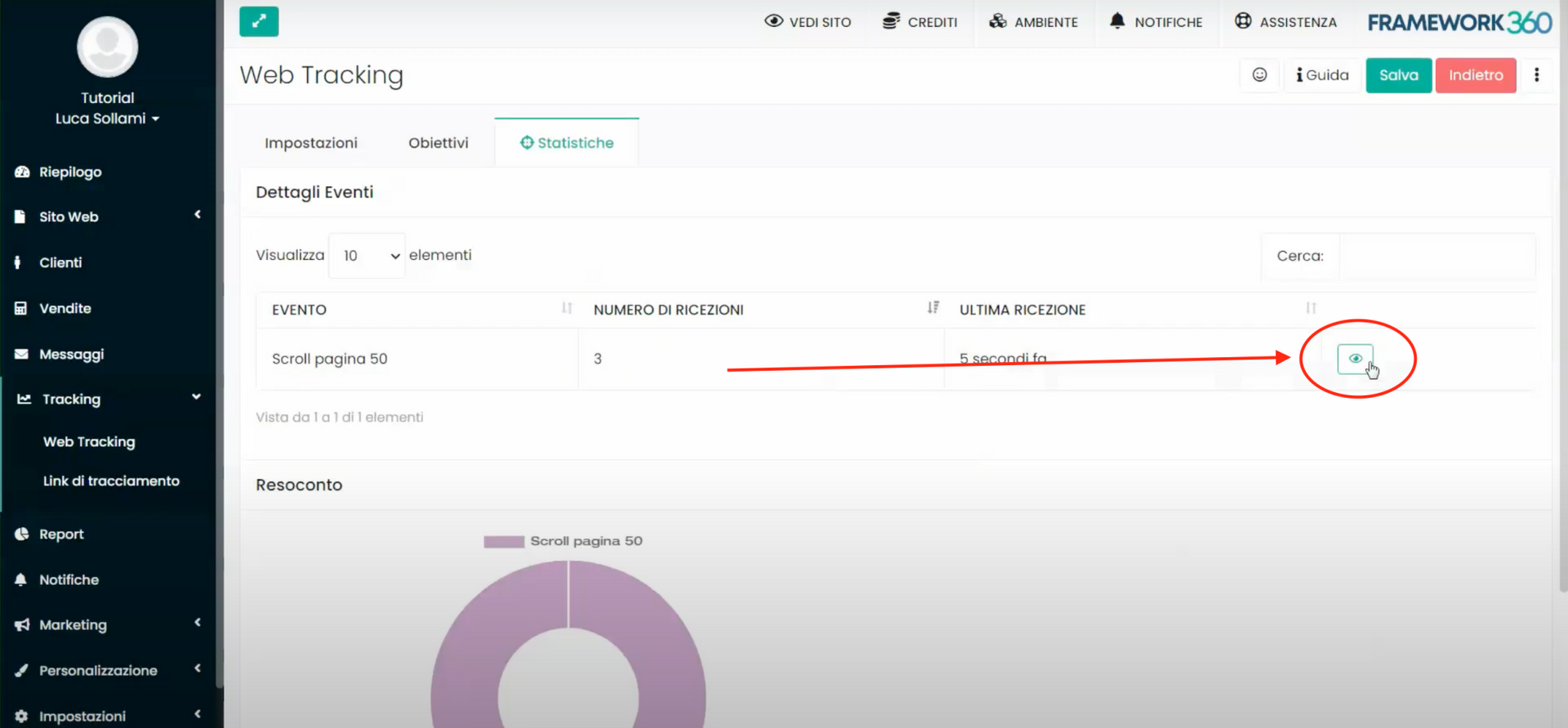In diesem Tutorial werden wir sehen, wie man das Scrollen einer Webseite verfolgt, indem wir Framework360 verwenden. Mit dem Scrollen einer Webseite meinen wir die Aktion, die Besucher ausführen, wenn sie die Seite scrollen, um den Inhalt zu lesen.
Um die Scroll-Aktion der Seite mit Framework360 zu verfolgen, ist es nicht zwingend erforderlich, eine auf Framework 360 basierende Website zu haben, da es möglich ist, es auch mit Drittanbieter-Plattformen wie zum Beispiel Wordpress zu integrieren. Allerdings ist das Tracking viel präziser, wenn wir dieselbe Plattform verwenden.
Schritt 1: Erstellen wir ein Tracking-Projekt
Als erstes müssen wir auf das Backend von Framework360 zugreifen und in der Sidebar auf der linken Seite zu "Tracking" und dann "Web-Tracking" gehen.
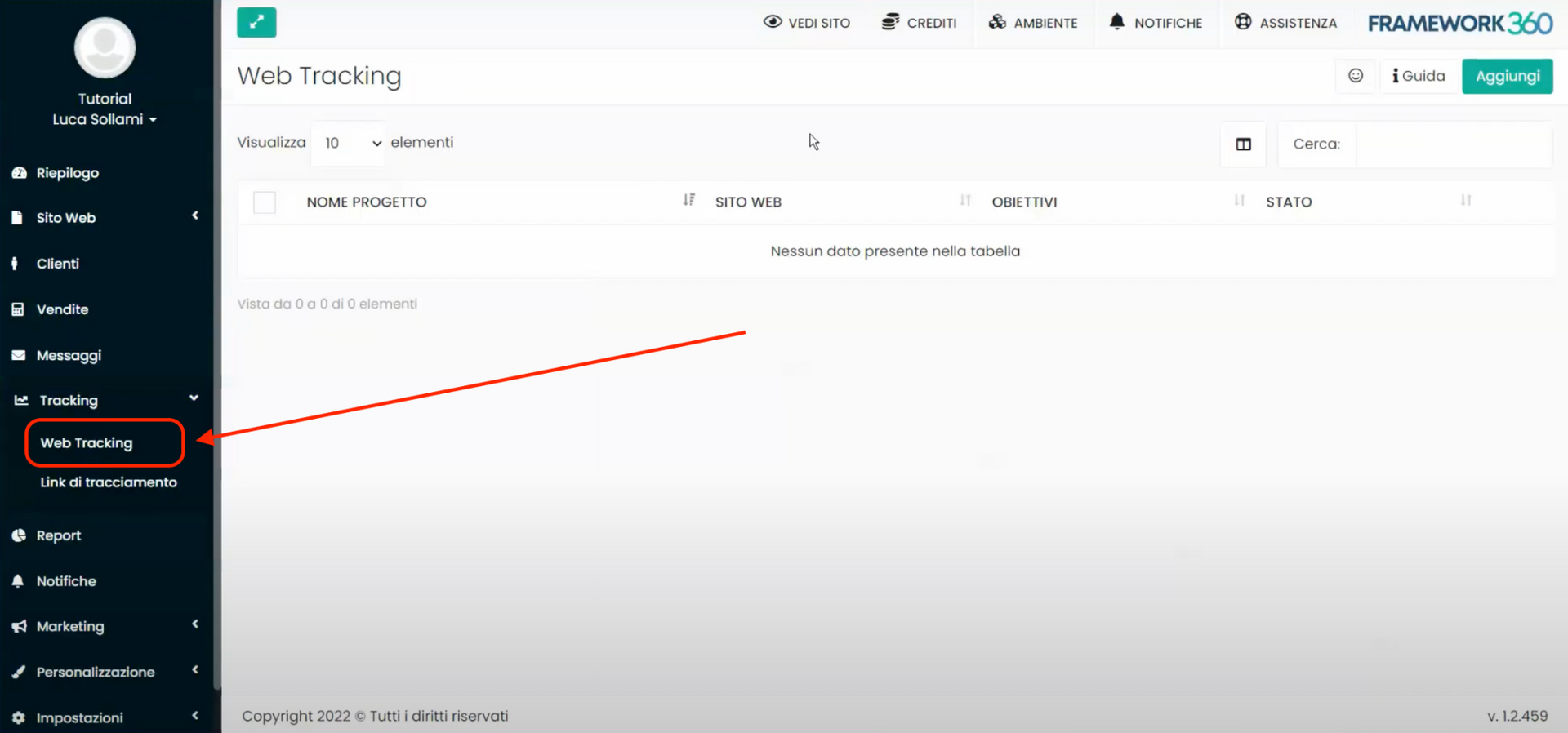
Zu diesem Zeitpunkt klicken wir auf die Schaltfläche oben rechts “Hinzufügen”, um ein neues Tracking-Projekt zu erstellen.
Sobald wir im Bearbeitungsbildschirm des Projekts innerhalb des Abschnitts “Projektdaten” sind, geben wir den Namen des Tracking-Projekts ein, wie zum Beispiel den Namen der Website, die wir verfolgen möchten, und unter “Aktivierte Domains” die Domain der Website, die wir verfolgen möchten. Wenn wir eine externe Domain verwenden möchten, müssen wir die Option “Fügen Sie eine externe Domain hinzu” auswählen und die Domain eingeben.
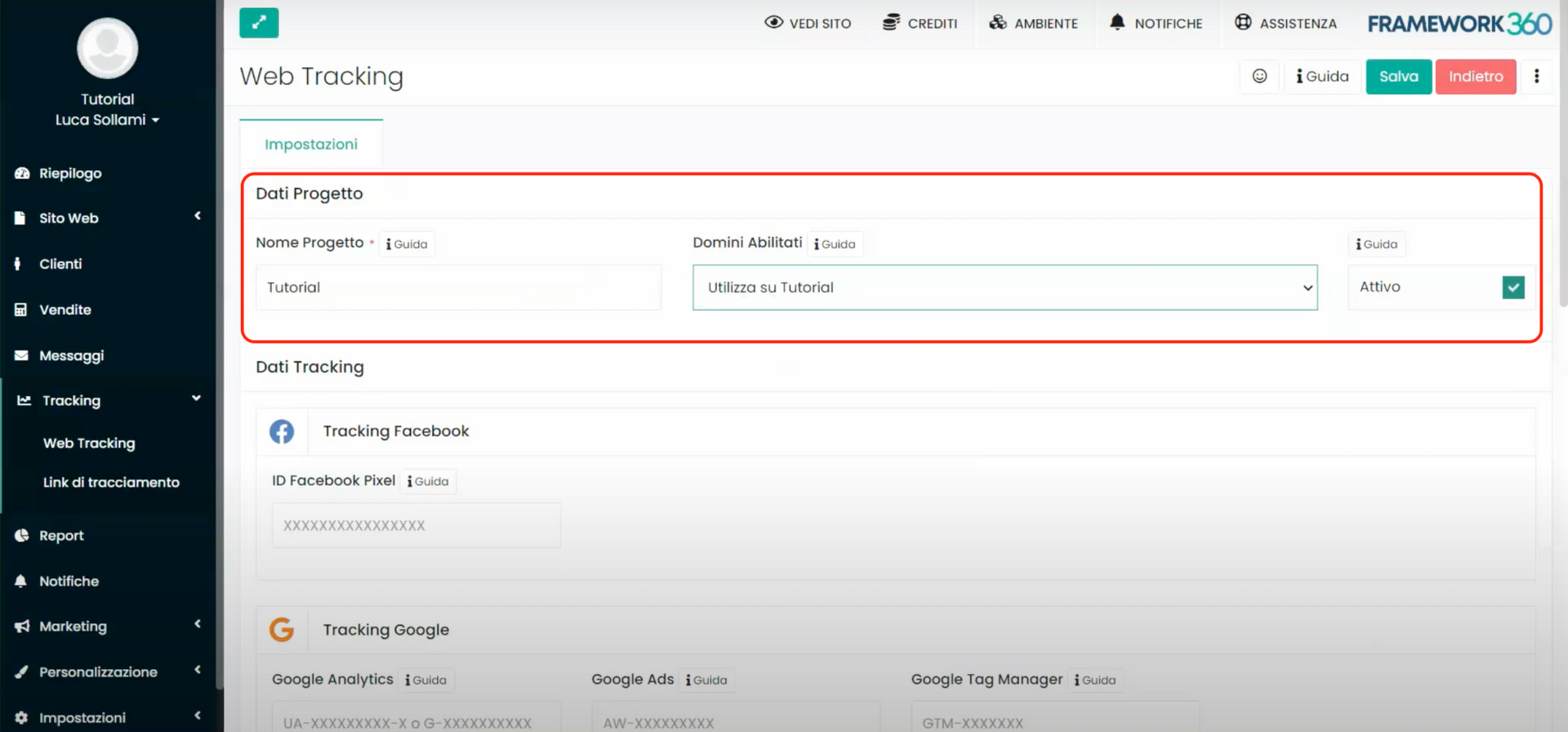
Im Abschnitt “Tracking-Daten” hingegen gibt uns Framework360 die Möglichkeit, die Tracking-Software verschiedener Werbeplattformen zu verbinden, wie zum Beispiel das Facebook-Pixel.
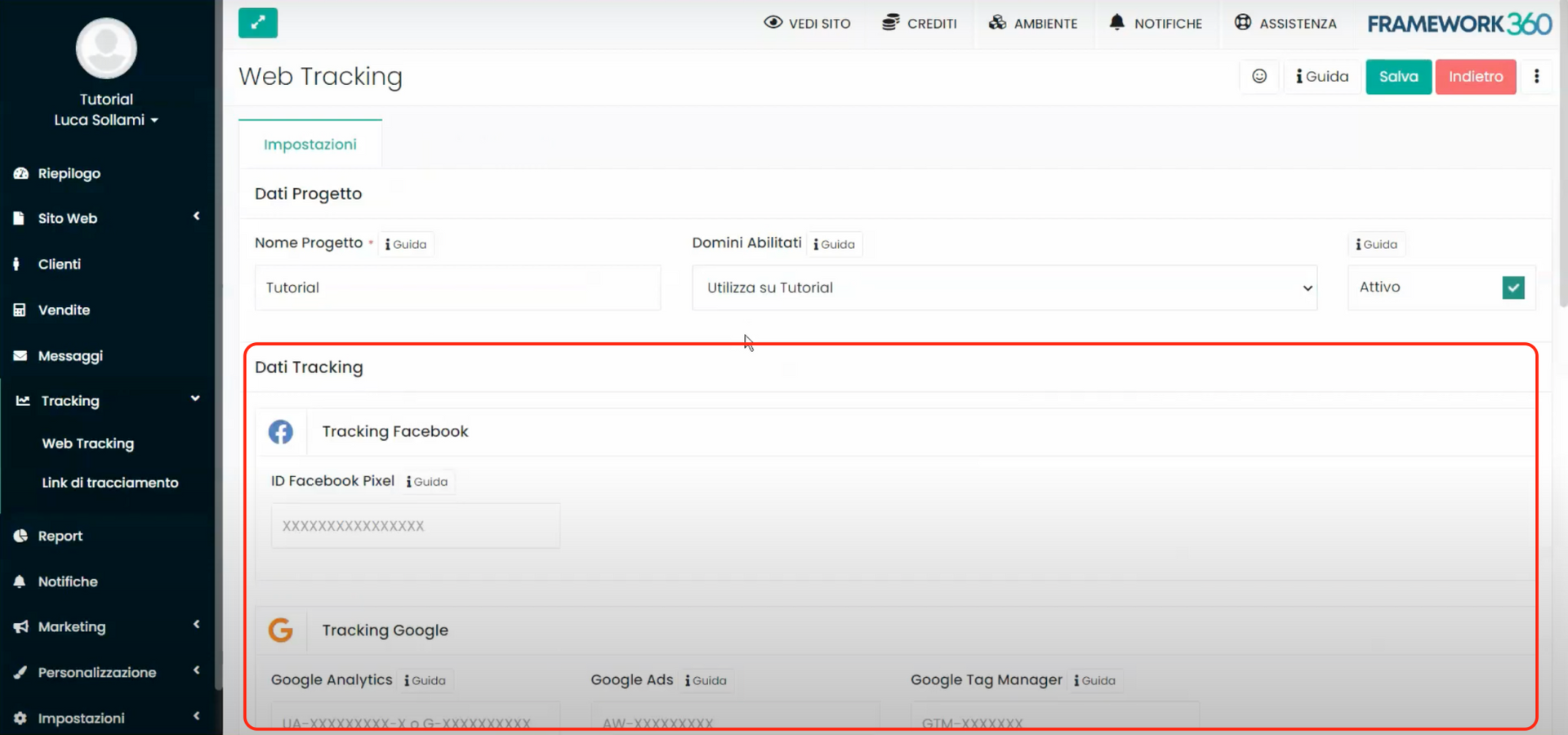
Sobald die Tracking-Software verbunden ist, werden beim Speichern des Projekts innerhalb des Projektbearbeitungsbildschirms zwei weitere Tabs geöffnet: Ziele und Statistiken.
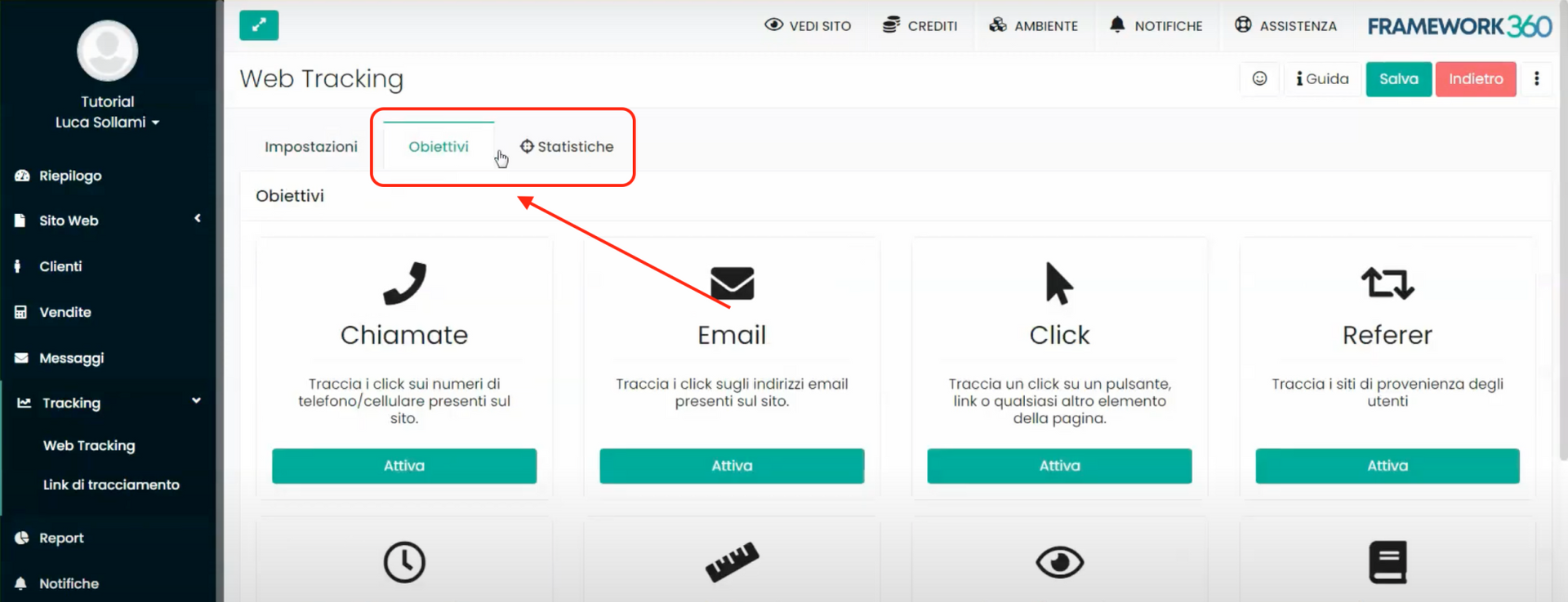
Im Tab “Ziele” finden wir die verschiedenen Tracking-Aktionen, die die Plattform uns bietet. In diesem Tutorial konzentrieren wir uns auf die Aktion “Seiten-Scrollen”. Im Tab “Statistiken” hingegen können wir die Daten zu den Ereignissen anzeigen, die wir verfolgen. Die Daten werden in Echtzeit aktualisiert, sobald das Ereignis eintritt.
Wenn Sie die spezifischen Funktionen des Moduls “Web tracking” von Framework360 kennenlernen möchten, können Sie das entsprechende Tutorial hier klicken. In diesem Tutorial werden wir uns, wie bereits erwähnt, mit der Funktionsweise des Ziels “Scrollen der Seite” beschäftigen.
Schritt 2: Aktivieren wir die Aktion “Scrollen der Seite”
Um die Aktion zu aktivieren, die es uns ermöglicht, das Scrollen der Seiten unserer Website zu verfolgen, gehen wir in den Reiter “Ziele” und klicken auf die Schaltfläche “Aktivieren”, die sich auf die Aktion “Scrollen der Seite” bezieht, wie im folgenden Bild gezeigt:
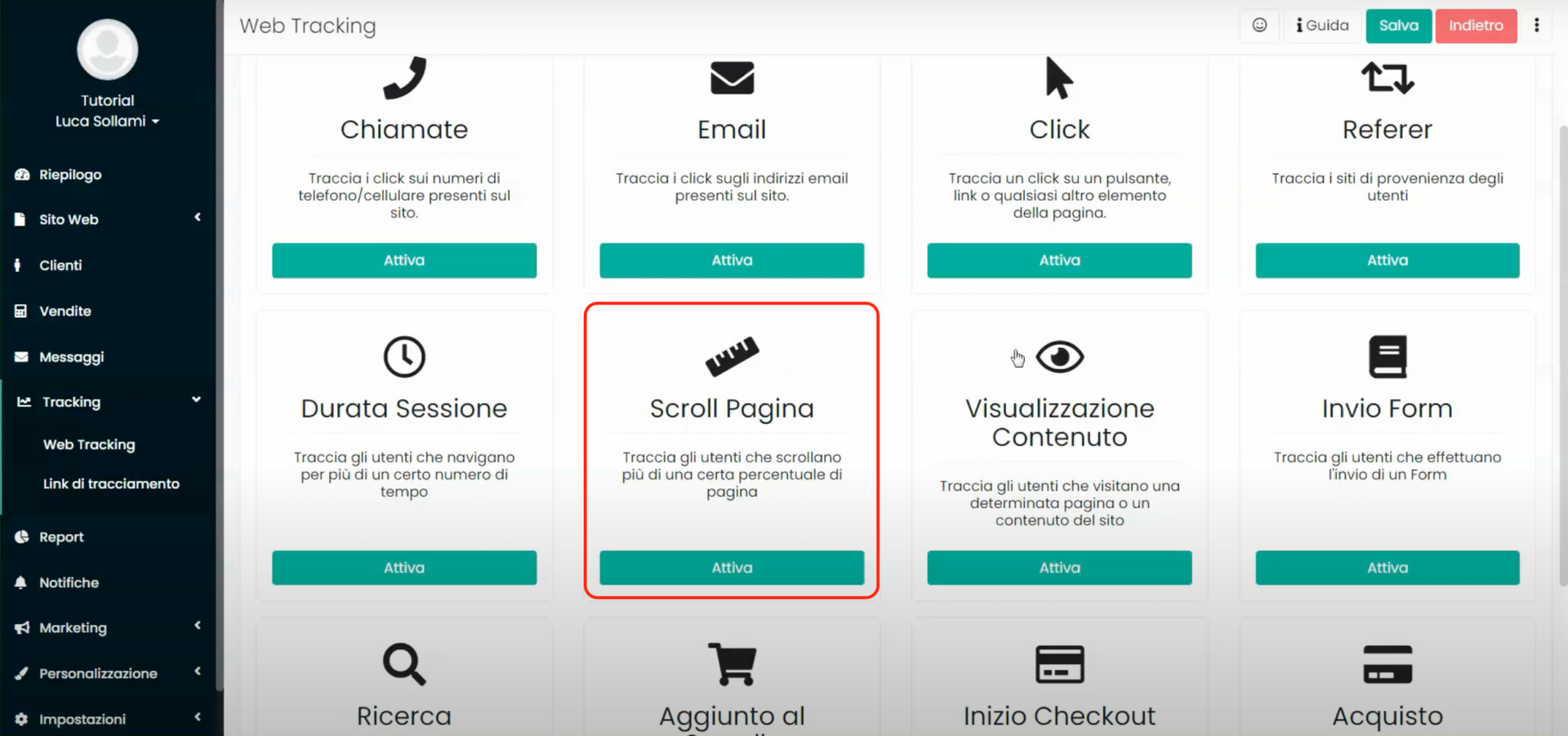
Zu diesem Zeitpunkt öffnet sich ein Feld, in dem wir die Einstellungen des Ziels festlegen können.
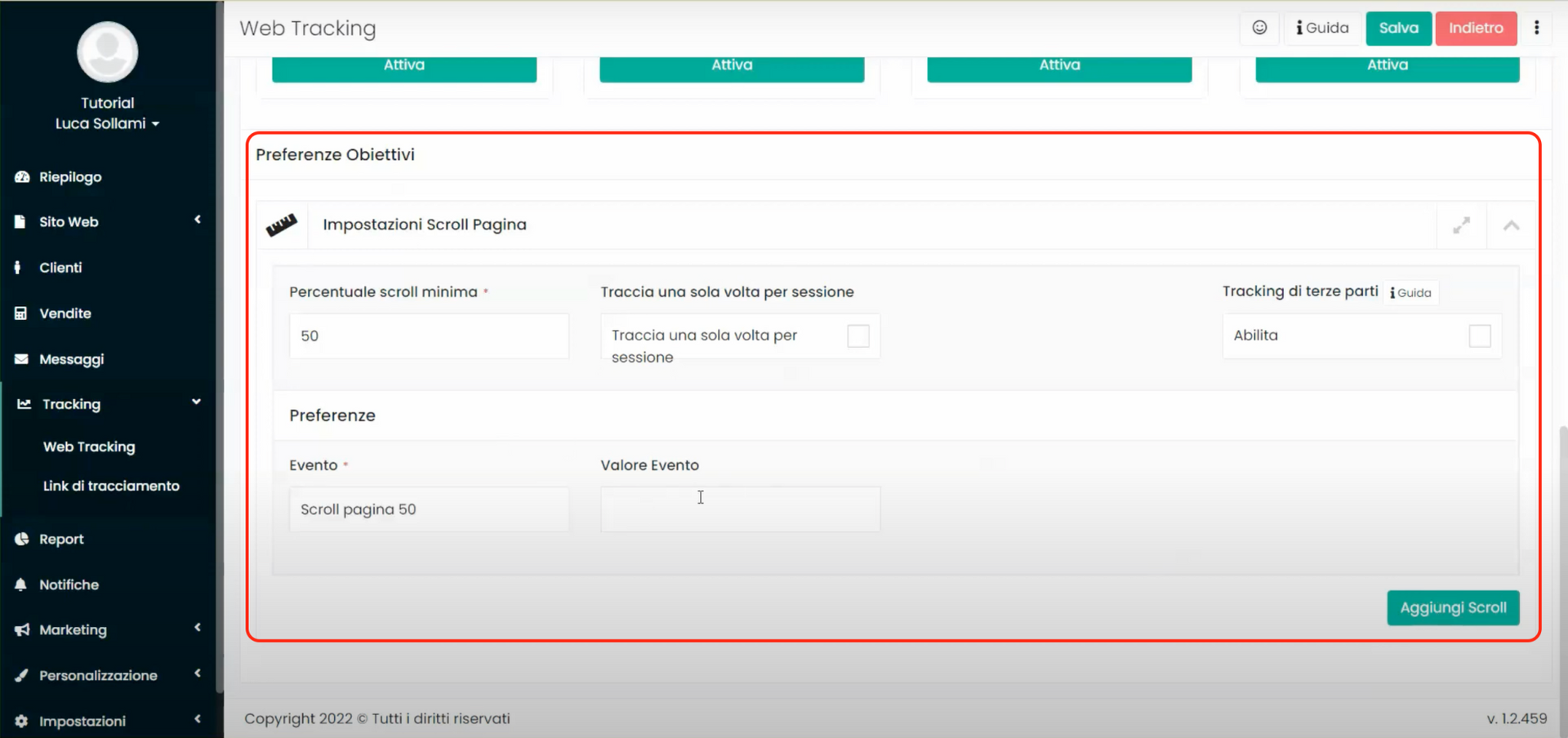
Innerhalb des Punktes “Mindestscrollanteil” werden wir den Scrollanteil der Seite eingeben, den der Benutzer durchführen muss, damit die Aktion erfasst wird. Daneben können wir die Option “Nur einmal pro Sitzung verfolgen” aktivieren, die es ermöglicht, nur das Scrollen der ersten Seite zu verfolgen, die der Besucher sieht. Wenn dieser also weitere Seiten unserer Website besucht, werden diese nicht verfolgt.
Innerhalb der Punkte “Ereignis” und “
Wert Ereignis” werden wir den Namen eingeben, den wir dem über das Scrollen der Seite generierten Ereignis geben möchten, sowie einen eventuellen benutzerdefinierten Wert, der dem Ereignis zugewiesen wird. Die Eingabe des benutzerdefinierten Wertes ist nicht obligatorisch.Durch Aktivierung des Punktes “Drittanbieter-Tracking” erlauben wir dem System, das erfasste Ereignis auch an die Tracking-Software der verschiedenen Werbeplattformen zu senden, die wir im Projekt eingefügt haben, wie zum Beispiel das Facebook-Pixel; nach Aktivierung des Punktes “Drittanbieter-Tracking” wird ein Fenster geöffnet, das uns ermöglicht auszuwählen, an welche Plattformen, aus denen im Projekt eingefügt wurden, das Ereignis gesendet werden soll und welchen Namen und eventuell Wert dem Ereignis zugewiesen werden soll.
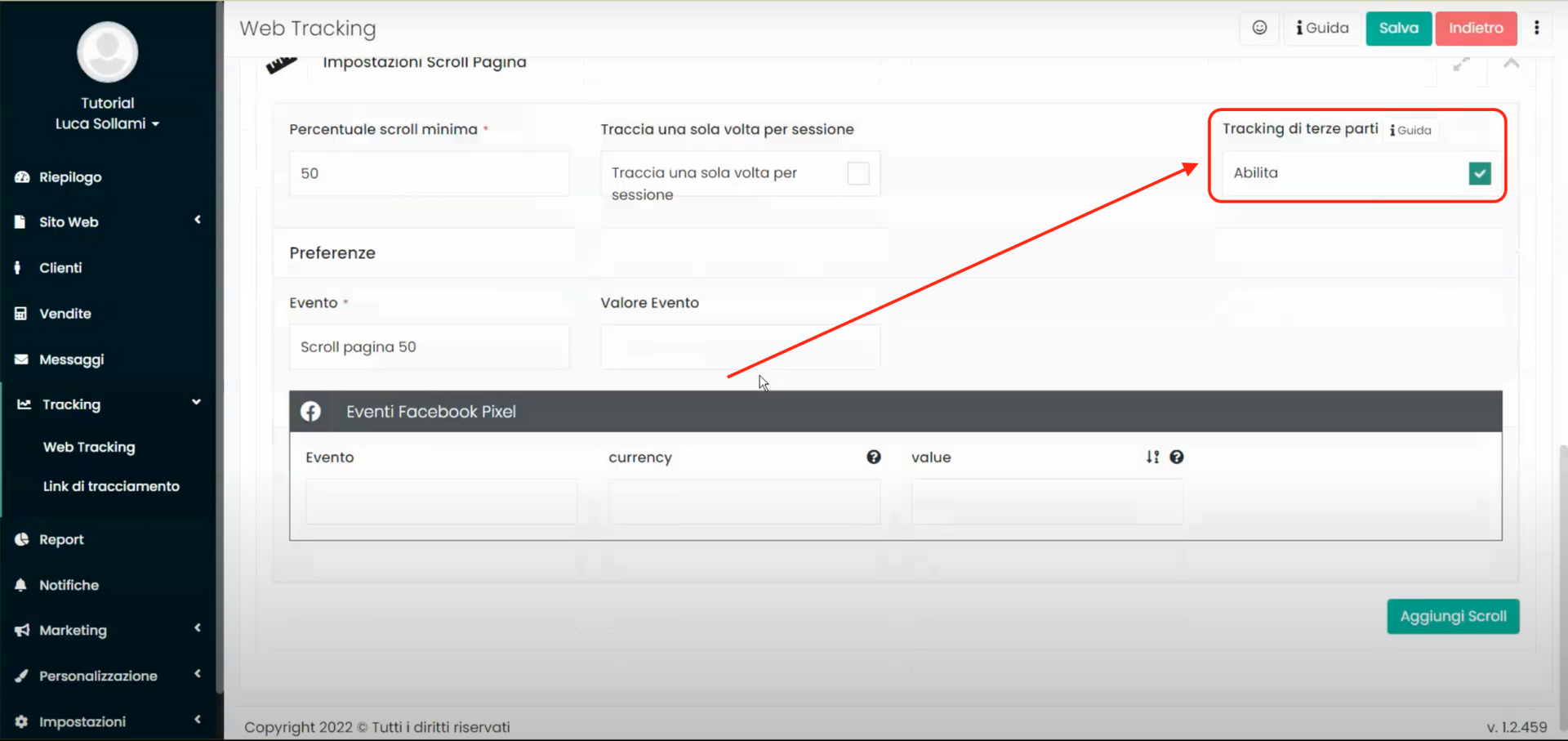
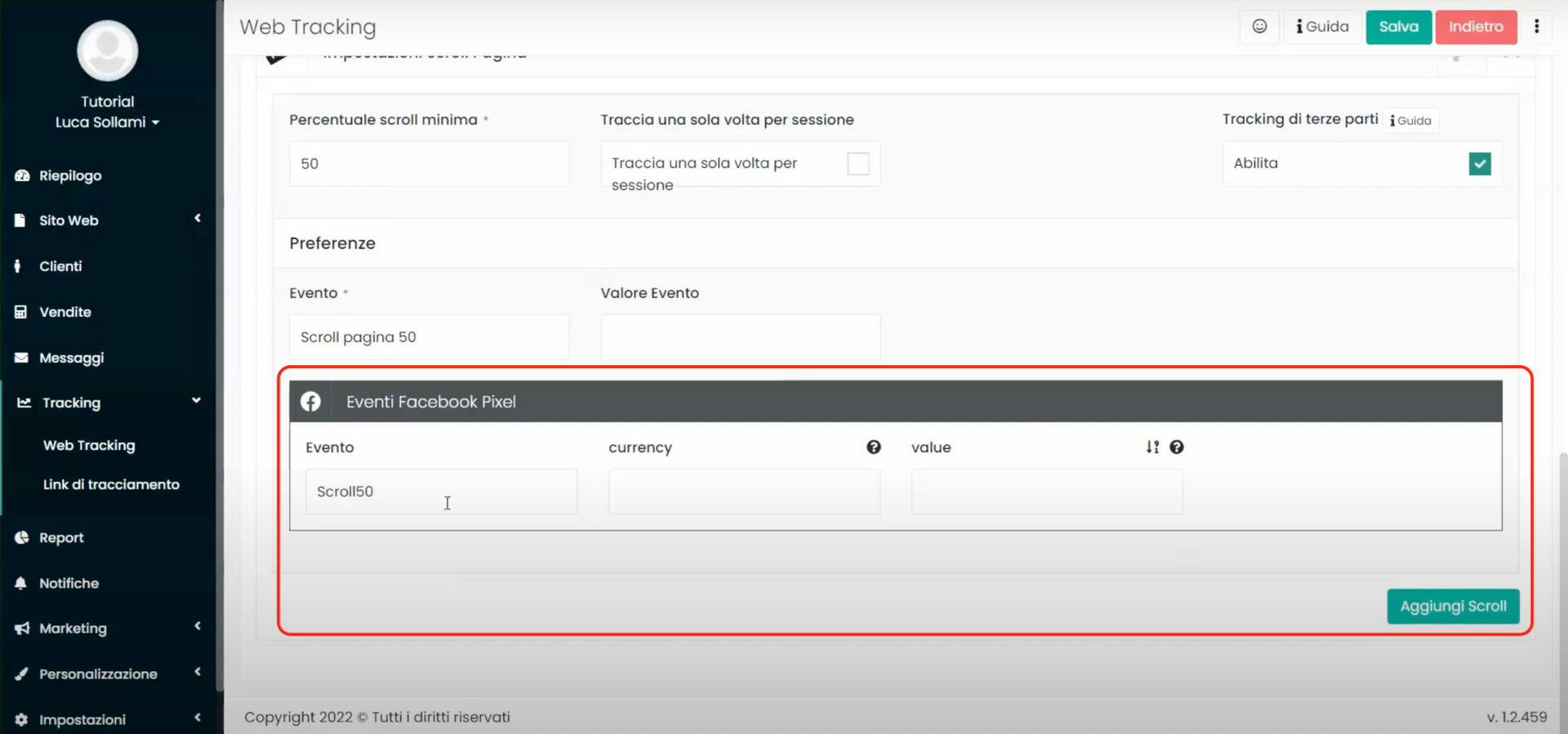
Nachdem wir die Einstellungen konfiguriert haben, können wir auf die Schaltfläche oben rechts “Speichern” klicken, um die Änderungen des Projekts zu speichern.
Schritt 3: Datenerfassung
Nachdem wir die Aktion “Seite scrollen” aktiviert haben, wie im vorherigen Schritt erklärt, wird das System jedes Mal, wenn ein Benutzer durch die Seiten unserer Website scrollt, die Aktion an die von uns festgelegten Werbeplattformen senden und die Aktion im Tab “Statistiken” unseres Tracking-Projekts protokollieren.
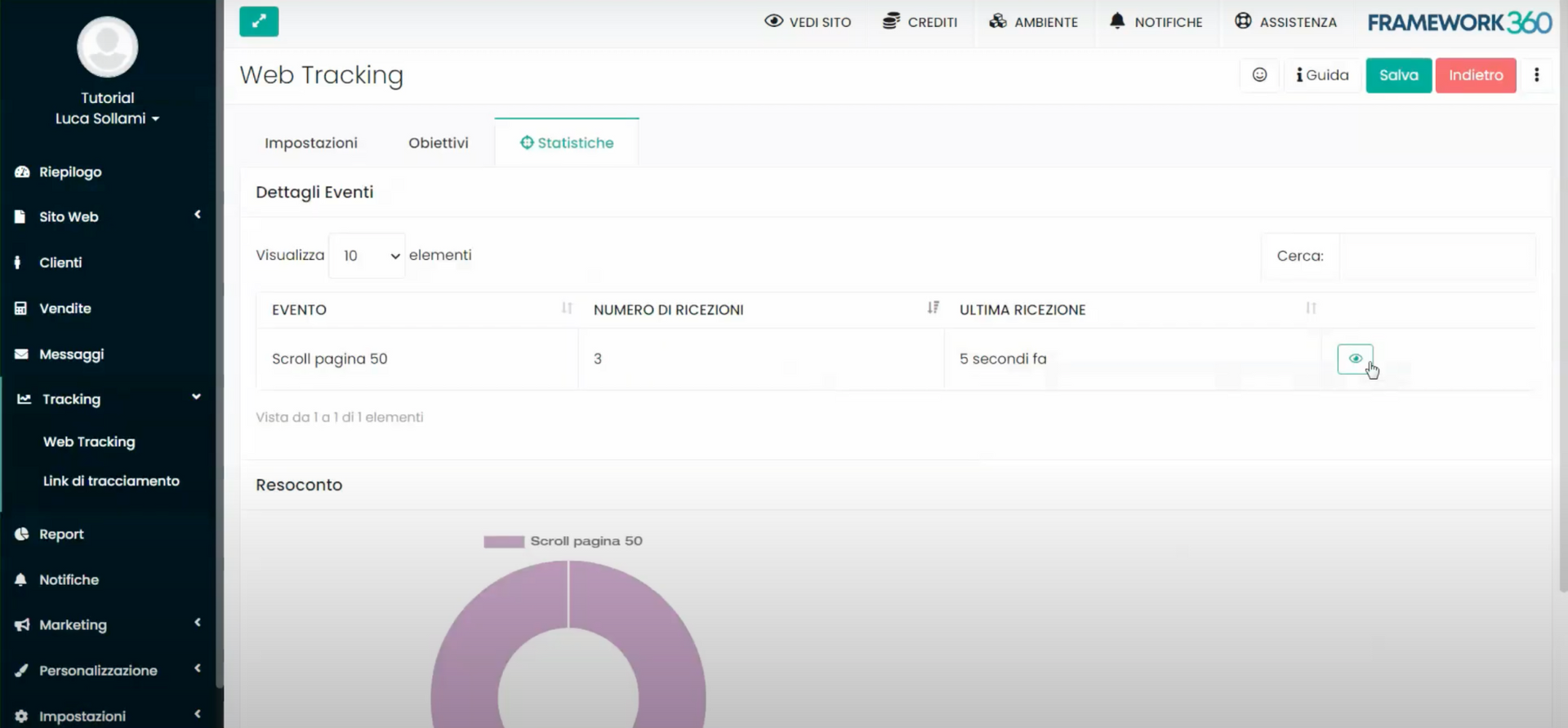
Außerdem haben wir durch Klicken auf das Auge rechts neben dem Ereignis, wie in der folgenden Abbildung gezeigt, auch die Möglichkeit, weitere analytische Daten zum Ereignis einzusehen, einschließlich des Browsers, der vom Besucher verwendet wurde, des Geräts (Desktop, Tablet oder Smartphone), des Betriebssystems (Windows, Apple oder Android), der Uhrzeit der Konversion usw.